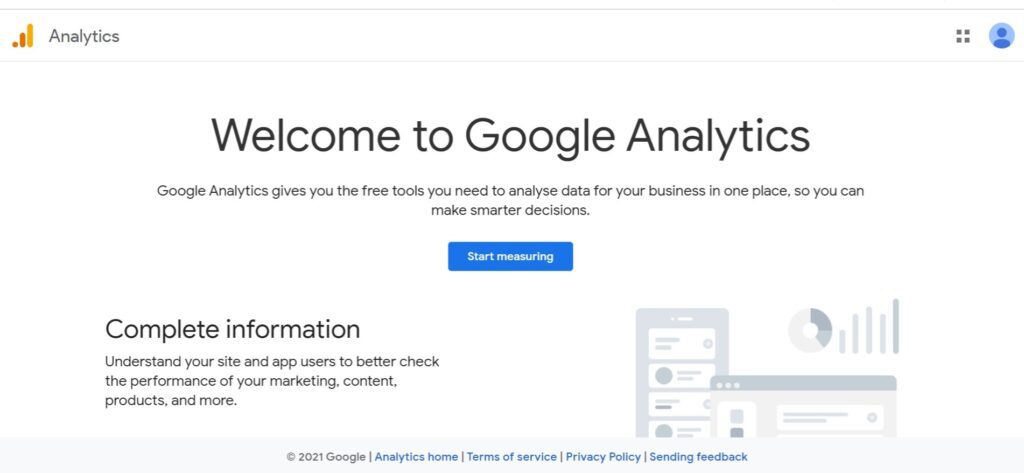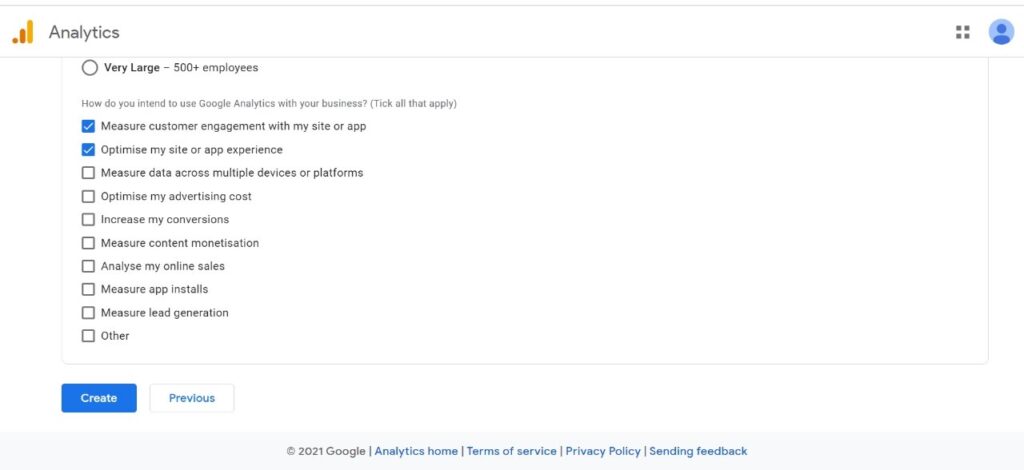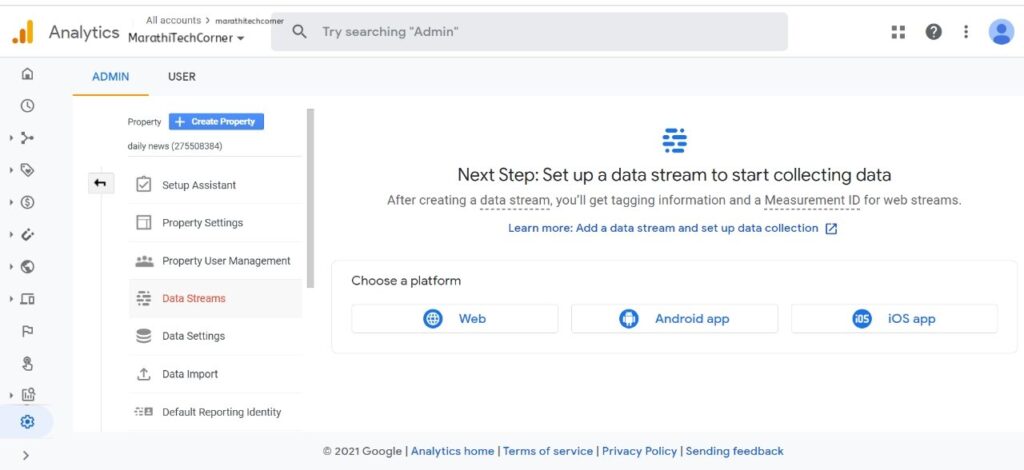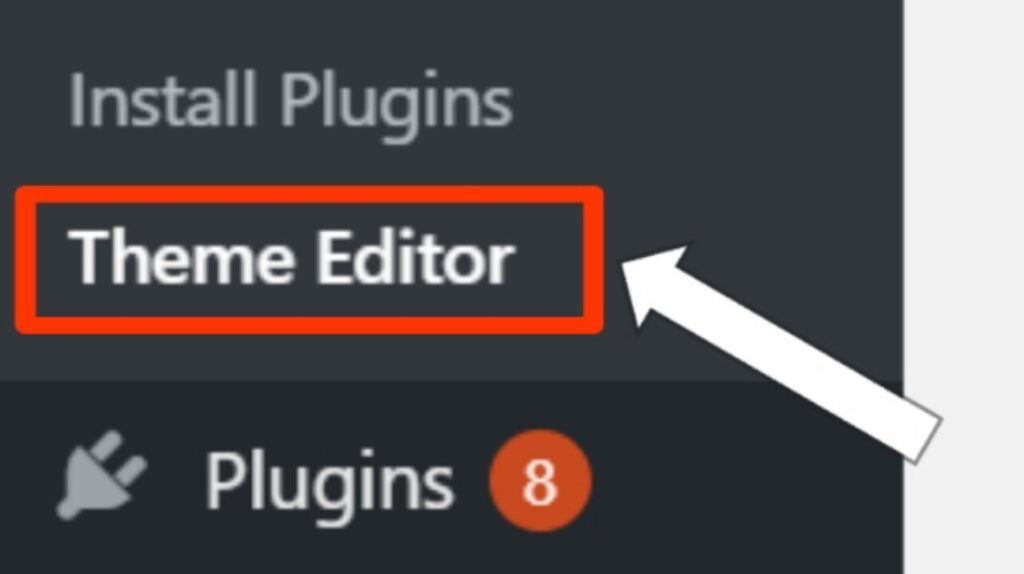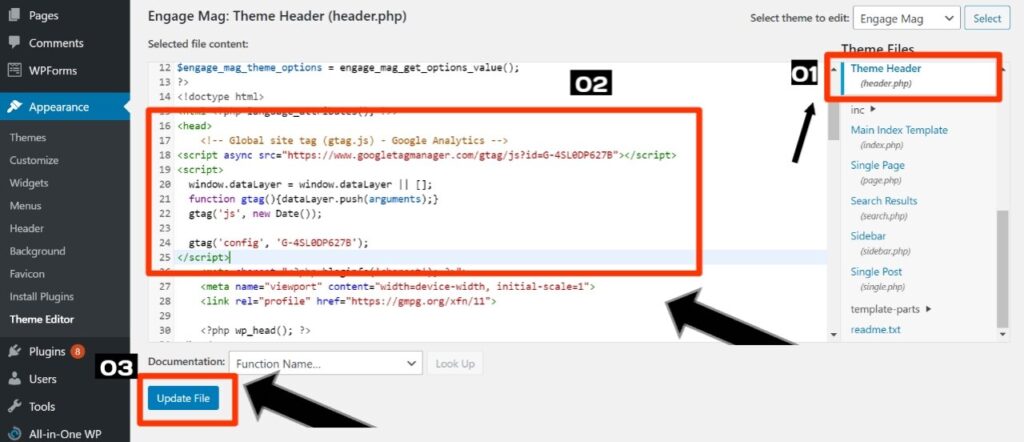नवीन वेबसाईट सुरू केल्यानंतर त्या वेबसाईट वर ट्रॅफिक येणे खूप महत्त्वाचे आहे. त्यासाठी ब्लॉगर्स खूप मेहनत घेत असतात. वेबसाईट वर येणारे ट्रॅफिक कसे व कुठून येते हे समजण्यासाठी Google Analytics चा वापर केला जातो. ह्यावरून आपल्याला समजते की आपल्या वेबसाईट वर रोज किती प्रमाणात वाचक येत आहेत. तसेच लोकांना कोणता टॉपिक किंवा कोणती ब्लॉग पोस्ट जास्त आवडत आहे. ह्या सर्व प्रश्नांची उत्तरं आपल्याला गूगल ऍनालिटिक्स च्या मदतीने मिळतात.
आज आपण गूगल ऍनालिटिक्स अकाऊंट कसे बनवावे? हे पाहणार आहोत. चला तर मग आजच्या लेखाला सुरुवात करुया.
Google Analytics म्हणजे काय?
Google Analytics हे गूगल कंपनीचे एक मोफत टूल आहे. गूगल चे हे टूल सर्वांसाठी मोफत आहे. तसेच गूगल ऍनालिटिक्स च्या मदतीने तुम्हाला तुमच्या वेबसाईटवर येणाऱ्या ऑनलाईन ट्रॅफिक बद्दल संपूर्ण सविस्तर माहिती जाणून घेता येते. वेबसाईट वर येणाऱ्या ऑनलाईन ट्रॅफिक ची माहिती जाणून घेण्यासाठी आपल्याला गूगल ऍनालिटिक्स वर एक अकाऊंट बनवणे गरजेचे आहे.
अकाऊंट बनवण्यासाठी तुम्हाला एकही पैसे देण्याची गरज लागत नाही. कारण Google Analytics वर अकाऊंट बनवणे मोफत आहे. अकाऊंट बनवल्यानंतर तुम्हाला एक Code दिला जातो. तो कोड तुमच्या वर्डप्रेस किंवा ब्लॉगर मध्ये पेस्ट करावा लागतो. त्यानंतरच तुम्हाला वेबसाईट वर येणाऱ्या व्हिजिटर्सची माहिती मिळते.
▪️ वेबसाईट गूगल सर्च कन्सोल मध्ये कशी सबमिट करायची?
Google Analytics वरून वेबसाईट बद्दल सविस्तर माहिती कश्या प्रकारे पाहू शकतो?
▪️ गूगल ऍनालिटिक्स वर आपण वेबसाईट वर येणाऱ्या सर्व ऑनलाईन ट्रॅफिक बद्दल माहिती जाणून घेऊ शकतो. संपूर्ण माहिती जाणून घेण्यासाठी तुम्हाला तुमच्या Google Analytics मध्ये लॉगिन करावे लागेल. त्यानंतर गूगल ऍनालिटिक्स च्या Dashboard वर तुम्हाला संपूर्ण माहिती मिळेल.
▪️ तसेच तुमच्या वेबसाईट ला कोण भेट देत आहे. ते वाचक कोणत्या भौगोलिक ठिकाणावरून भेट देत आहेत. तसेच कोणत्या device वरून ते तुमच्या वेबसाइटला पाहत आहेत. ह्याबद्दल सविस्तर माहिती जाणून घेता येते.
▪️ त्यासोबत ते वेबसाईट वर कोणत्या मार्गाने आले. जसे की दुसऱ्या वेबसाईट वरून किंवा इंस्टाग्राम, सर्च इंजिन वरून, व्हॉट्सअँप, ट्विटर ह्या सोशल मीडिया साईट्स वरून. ह्याबद्दल आपण पाहू शकतो.
▪️ वेबसाईट वर वाचक आल्यावर काय करतात. ते पोस्ट किती वेळ वाचतात. तसेच कोणकोणते पोस्ट वाचतात. ह्याबद्दल सविस्तर माहिती जाणून घेऊ शकतो.
▪️ तसेच रिअल टाईम (Real Time) व्हिजिटर्स किती आहेत. म्हणजेच आता लाईव्ह किती जण तुमच्या वेबसाईट वर आहेत. तुमची पोस्ट वाचत आहेत. हे पाहू शकता.
अश्या प्रकारे आपण आपल्या वेबसाईट वर किती वाचक संख्या आहे आणि वाचक वेबसाईट वर येऊन काय करतात हे माहिती करून घेऊ शकतो. तसेच Google Analytics मदतीने आपण आपली वेबसाईट आजुन व्यवस्थित आणि ऑप्टिमाइज करू शकतो.
▪️ नवीन वेबसाईट बिंग वेबमास्टर टूल मध्ये कशी सबमिट करायची?
आता आपण Google Analytics अकाऊंट कसे बनवावे? हे पाहूया.
Google Analytics अकाऊंट कसे बनवावे?
1. सर्वात अगोदर Google Analytics च्या वेबसाईट ला भेट द्या. त्यासाठी येथे क्लिक 👈🏻 करा.
2. त्यानंतर तुमच्या कडे असलेल्या Gmail अकाऊंट ने लॉगिन करा. आता तुमच्यासमोर एक नवीन पेज ओपन होईल. खाली दिले आहेत तसे, त्यानंतर तुमचे Account Name लिहा म्हणजेच तुमच्या वेबसाईट चे नाव लिहा. जसे की, Marathi Tech Corner आणि Next वर क्लिक करा.
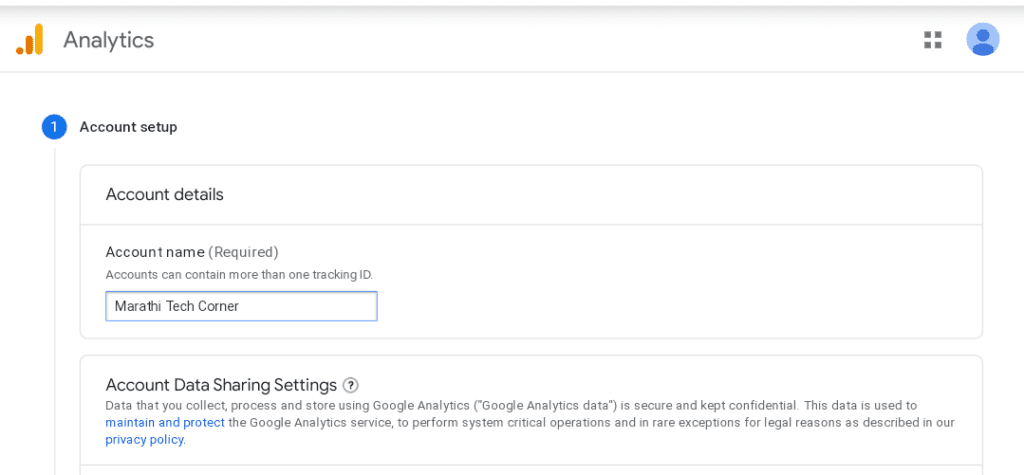
3. त्याच्या नंतर property setup मध्ये परत तुमच्या वेबसाईट चे नाव लिहा. त्याच्या खाली टाइम झोन मध्ये india सिलेक्ट करा आणि (GMT+05:30) India Time हे सिलेक्ट करा. नंतर Currency मध्ये Indian Rupee (INR ₹) सिलेक्ट करून Next वर क्लिक करा.
4. आता तुमच्या बिझनेस विषयी माहिती भरा. Industry and category मध्ये तुमची वेबसाईट कोणत्या टॉपिक बद्दल आहे ते निवडा. त्यानंतर तुमच्या वेबसाईट मध्ये किती जण काम करतात ते सिलेक्ट करा. जर एकच व्यक्ती वेबसाईट चालवत असेल. तर, तुम्ही Small – 1 to 10 employees वर क्लिक करा.
5. त्यानंतर खाली तुम्हाला एक प्रश्न आणि पर्याय दिसतील. तुम्हाला Google Analytics चा वापर कोण कोणत्या गोष्टींसाठी करायचा आहे ते सिलेक्ट करावं लागेल. त्यातील जे पर्याय तुम्ही सिलेक्ट कराल, तशी माहिती तुमच्या Google Analytics Dashboard मध्ये दिसेल. म्हणून विचार करून सिलेक्ट करा. आणि Create वर क्लिक करा.
6. आता तुम्हाला तुमचा platform निवडण्याची तुमच्यासमोर 3 पर्याय येतील. त्यातील Web वर क्लिक करा.
7. आता खालील प्रमाणे एक Pop-up पेज ओपन होईल. त्यामध्ये तुमच्या वेबसाईट ची URL पेस्ट करा. आणि वेबसाईट चे नाव लिहा. तसेच जर तुमची वेबसाईट वर SSL Secure Certificate नसेल तर http:// सिलेक्ट करा आणि वेबसाईट ची Url पेस्ट करा. त्यानंतर Create stream वर क्लिक करा.
8. आता तुमच्यासमोर एक Global site tag (JavaScript) येईल तो तुम्हाला तुमच्या वर्डप्रेस वेबसाईट च्या head सेक्शन मध्ये add करावा लागेल.
Google Analytics Code वर्डप्रेस वेबसाईट मध्ये कसा पेस्ट करायचा?
1. तुमच्या वेबसाईट च्या वर्डप्रेस मध्ये लॉगिन करा. त्यानंतर Theme Editor वर क्लिक करा.
2. त्यानंतर Theme header वर क्लिक करा. आणि <head> tag च्या खाली code पेस्ट करा. खाली दाखवल्याप्रमाणे 👇🏻 paste करा. पेस्ट करून झाल्यानंतर Save वर क्लिक करा.
तसेच Code पेस्ट केल्यानंतर 48 तासांमध्ये किंवा त्या पेक्षा कमी वेळात तुमची वेबसाईट verify होईल. त्यानंतर तुम्ही Google Analytics मध्ये जाऊन Home वर क्लिक करून संपूर्ण माहिती पाहू शकता.
अश्या प्रकारे तुम्ही तुमची वेबसाईट मोफत Google Analytics मध्ये Add करू शकता. ही माहिती कशी वाटली ते कमेंट करून नक्की सांगा. आणि तुमच्या मित्रांना आणि सोशल मीडिया वर शेअर करा. ही माहिती जास्तीत जास्त लोकांपर्यंत पोहोचवा. तसेच तंत्रज्ञान आणि ब्लॉगिंग विषयी अधिक माहितीसाठी मराठी टेक कॉर्नर ला भेट द्या.